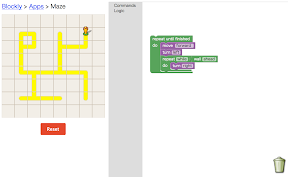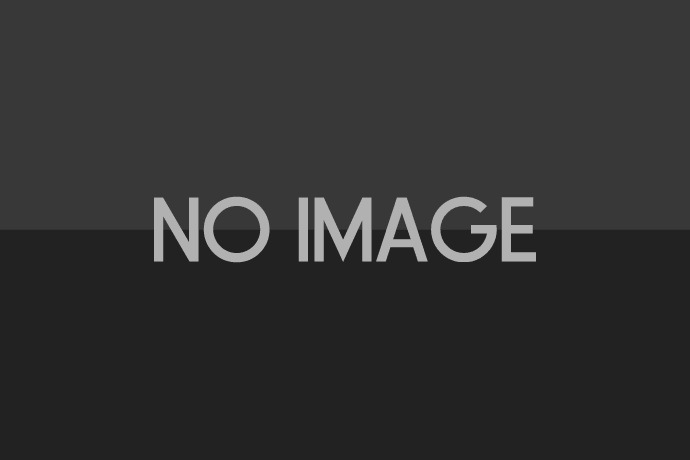仕事で、個人の電話番号をもう一つ取得する必要が出てきたので調査した結果、初期費用ゼロで電話番号を取得できることがわかったので、その手順とそれまでの流れについてまとめる。
Contents
【経緯】
保護者などとの緊急連絡手段として、電話番号とメールアドレスを開示する必要がでてきた。
プライベートで使っている携帯電話の番号とメールアドレスを開示した場合、万が一のトラブルが懸念されるため避けたいという配慮。
電話番号を取得するにあたって検討した方法は、固定回線を契約するか、仕事用の携帯電話を契約するか、というところから始めた。
しかし、この方法だと初期費と月々の維持費にそれなりのコストが発生することと、固定回線を用意した場合の家族への負担が予想されるので却下。
そこで見つけたのが、050の電話番号を取得するという方法。
【050の電話番号】
どのような方法があるのかは、以下のサイトが役に立った。
– iPhone用のIP電話、050 plus と FUSION IP-Phone SMART β のどちらが安いのか比較してみた。 – たのしいiPhone! AppBank
http://www.appbank.net/2012/05/18/iphone-news/413517.php
比較されていたサービスのうち、初期費ゼロ維持費ゼロという点を理由に私は「FUSION IP-Phone SMART β」を選択した。
このサービスを調べて感じたメリットとしては、
・コストゼロで電話番号が取得できること。
・留守電応答時に、録音されたメッセージが音声ファイルでメール通知できるので、固定回線のような自宅でしかメッセージが確認できないなどの不便さが無いこと。
・スマフォ側でアプリを終了すれば、即留守電応答になるといった設定も可能だということ。
など。
【IP電話クライアントアプリ】
取得した050の電話番号をどう使うか、というのは以下のサイトでアプリを検討した。
– Fusion IP-Phone SMARTまとめ – クライアント
http://www32.atwiki.jp/ipsmart/pages/15.html
無料でプッシュ通知、バックグラウンド通知ができるようなので「AGEphone」を使うことにした。
AGEphone – ageet corporation
設定は以下のサイトを参考にした。
– AGEphoneのダウンロード&設定方法
http://svr-sipweb.webbox.co.jp:8080/Sip/manual/iPhone-AGEphone.html
始め、「BG通知」という設定をせずにいたので、アプリ起動後にホーム画面を表示していると留守電応答になってしまい「使えないなぁ」と思ってしまったが、勘違いだった。
【雑感】
アプリの使い勝手などは今後レビューするとして、上記の手順で簡単に電話番号をもう一つ取得できた。
こんなに簡単なら、職場の電話がすべてIP電話になればいいのに、と思ってしまうが、それはまた別の話か。